Descărcarea și actualizarea driverului Intel HD Graphics 4000 pentru Windows 10, 11
Publicat: 2023-02-14În acest articol, vă prezentăm cele mai bune modalități posibile de a descărca driverele Intel graphics 4000, de a le instala și de a le actualiza pe computerul cu Windows 10/11 fără probleme.
Intel HD graphics 4000 există pe computerele multor utilizatori pentru performanța sa puternică. Cu toate acestea, ca toate celelalte plăci grafice, are nevoie și de drivere actualizate și compatibile Intel HD graphics 4000 pentru a funcționa corect.
Cu toate acestea, mulți utilizatori consideră că este dificil să găsească și să descarce versiunea corectă și compatibilă a driverului Intel HD graphics 4000. Ești și tu unul dintre acești utilizatori? Dacă da, acest articol este pentru tine.
Acest articol vă prezintă cele mai simple modalități de descărcare și instalare a actualizării driverului Intel graphics 4000 pe Windows 10 și Windows 11. Să începem cu ele fără nicio problemă.
Metode de descărcare, instalare și actualizare a driverului Intel HD Graphics 4000
Puteți descărca cel mai recent driver pentru placa grafică Intel HD 4000 și îl puteți instala prin următoarele metode.
Metoda 1: Obțineți driverele Intel HD graphics 4000 de la Intel Download Center
Intel pune la dispoziție toate actualizările de drivere în centrul său de descărcare. De asemenea, puteți găsi și descărca actualizarea driverului Intel HD graphics 4000 de acolo. Mai jos este ghidul pas cu pas pentru a face acest lucru.
- În primul rând, navigați la Centrul de descărcare Intel.
- Acum, alegețiGrafică din secțiunea Selectați produsul.
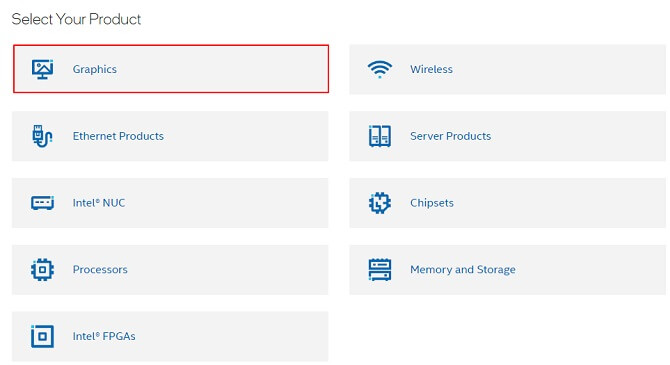
- SelectațiIntel HD Graphics Family din panoul din stânga.
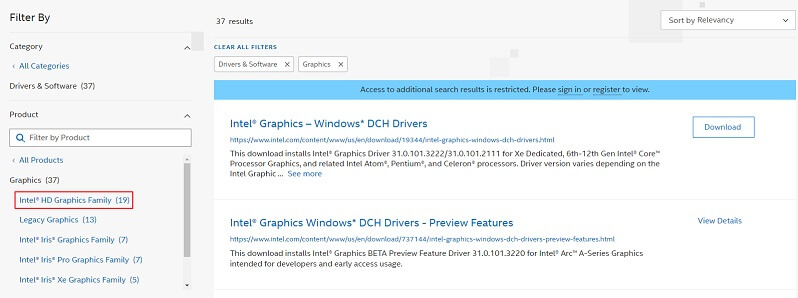
- AlegețiIntel HD Graphics 4000 dintre opțiunile care apar pe ecran.
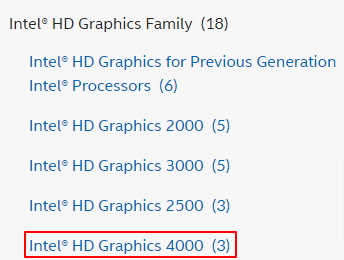
- Acum, faceți clic pe butonulDescărcare pentru a descărca fișierul driverului pe computer.
- Faceți dublu clic pe fișierul descărcat și urmați instrucțiunile pentru a instala driverele Intel graphics 4000.
Citiți și: Descărcarea driverului Intel HD Graphics 4600 în Windows 10
Metoda 2: Descărcați și actualizați driverele Intel HD graphics 4000 prin Device Manager
Toate computerele Windows conțin un program numit Device Manager pentru a vă ajuta să descărcați actualizările necesare pentru drivere și să le instalați. Îl puteți folosi pentru a descărca și instala cel mai recent driver pentru Intel HD graphics 3000 și 4000 pe computerul dvs. cu Windows 10/Windows 11. Următoarele sunt instrucțiunile pas cu pas pentru a face acest lucru.
- Căutați și deschideți Manager dispozitive folosind funcționalitatea de căutare a computerului dvs.
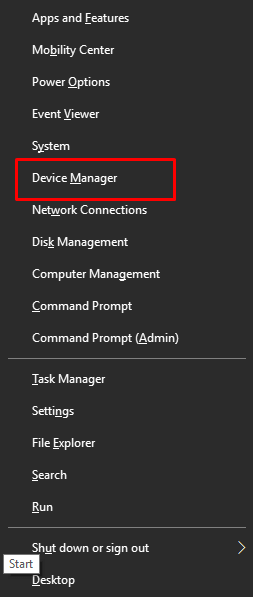
- Acum, faceți clic pe secțiuneaAdaptoare de afișare pentru a o extinde.
- Faceți clic dreapta pe driverul Intel HD graphics 4000/3000 și selectați Actualizare driver din meniul de pe ecran.
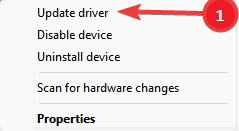
- Căutați automat drivere actualizate sau Căutați automat drivere,în funcție de dacă computerul rulează Windows 10 sau Windows 11.
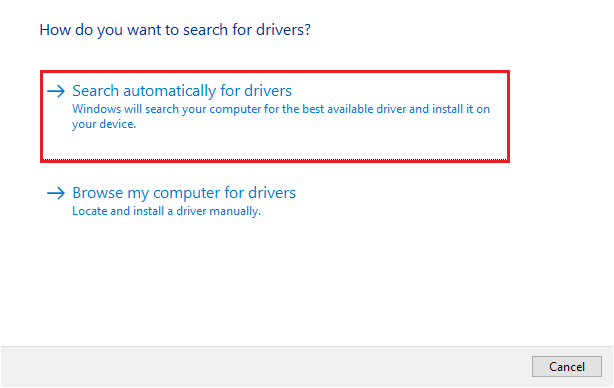
- Așteptați până când sistemul de operare găsește și instalează cel mai recent driver de grafică Intel HD pe computer.
- În cele din urmă, reporniți computerul pentru a finaliza procesul de instalare a driverului.
Metoda 3: Actualizați sistemul de operare pentru a obține cel mai recent driver Intel HD 4000
Actualizarea sistemului de operare descarcă și driverele lipsă și le actualizează pe cele actuale. Prin urmare, vă puteți actualiza sistemul de operare pentru a obține cele mai noi drivere pentru grafică Intel HD 4000 pe computere cu Windows 10, pe 64 de biți/32 de biți. Cu toate acestea, nu este o garanție că această metodă va funcționa, deoarece Windows poate eșua uneori să găsească driverele necesare. Totuși, puteți urma acești pași pentru a obține driverele necesare în acest fel.

- În primul rând, deschideți setările utilizând comanda rapidă de la tastaturăWindows+I .
- Acum, selectați setarea numită Actualizare și securitate.
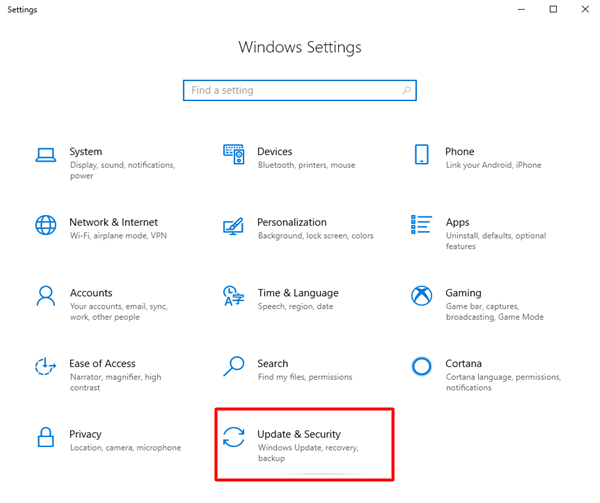
- Faceți clic pe opțiunea care vă permite săcăutați actualizări.
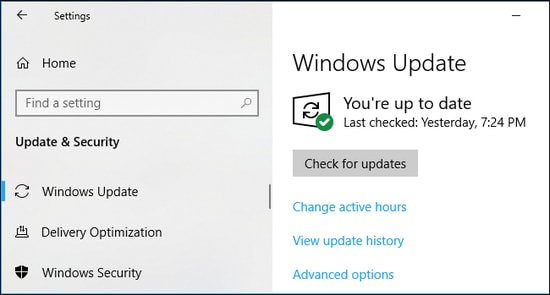
- După finalizarea pașilor de mai sus, descărcați și instalați actualizările sugerate (inclusiv actualizările driverelor).
- În cele din urmă, reporniți dispozitivul pentru a finaliza procesul de actualizare.
Citiți și: Cum să descărcați Intel HD Graphics Control Panel pe Windows 11/10
Metoda 4: Descărcați automat actualizarea driverului Intel HD graphics 4000 (recomandat)
Metodele de mai sus, după cum cred mulți utilizatori, sunt destul de complicate pentru începători și chiar și experții se pot confrunta cu probleme cu actualizările manuale ale driverelor. Prin urmare, vă recomandăm să actualizați driverele automat și fără probleme cu un program profesional precum Bit Driver Updater.
Bit Driver Updater descarcă toate actualizările necesare pentru drivere și le instalează automat cu un singur clic. Mai mult, se mândrește cu multe caracteristici benefice, cum ar fi backup și restaurare a driverului, accelerarea vitezei de descărcare a driverului, scanări programate și multe altele.
Mai jos este linkul de unde puteți descărca și instala acest program.
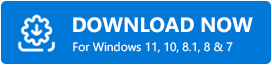
După finalizarea instalării software-ului (durează doar o secundă sau două), veți obține o listă care arată toate driverele învechite. Putețiactualiza automat toate aceste drivere enumerate cu un singur clic pe butonul pentru a face acest lucru.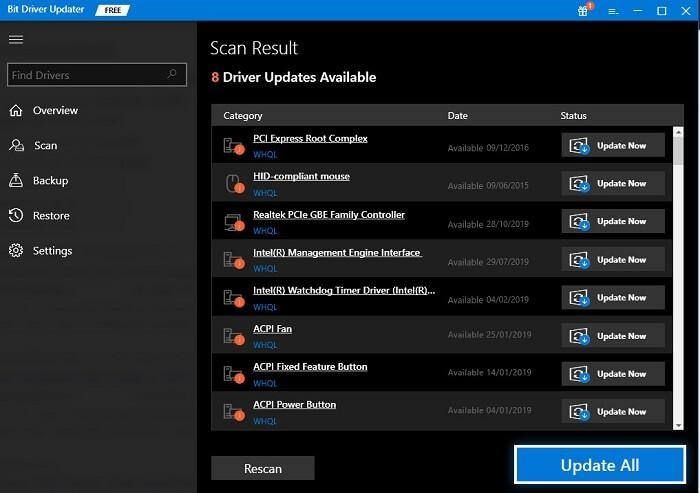
De asemenea, există o opțiune Update Now dacă doriți să descărcați și să instalați numai drivere Intel HD graphics 4000 pentru Windows 11 sau Windows 10. Cu toate acestea, aproape toți ceilalți experți și considerăm că este mai bine să actualizați toate driverele pentru a asigura o performanță bună a dispozitivului.
Mai sus, am discutat despre diferite metode pentru a obține driverul Intel HD 4000 necesar. Acum, permiteți-ne să răspundem la câteva întrebări conexe pentru a clarifica orice îndoieli pe care le puteți avea.
Citiți și: Intel UHD Graphics 630 Descărcați și actualizați Windows
întrebări frecvente
Mai jos răspundem la câteva întrebări obișnuite despre driverele Intel graphics 4000 pentru a vă curăța îndoielile.
Î1. Este Intel HD graphics 4000 compatibil cu Windows 10?
Veți fi încântați să aflați că toate versiunile Windows de la Windows 7 la Windows 10, pe 64 de biți, acceptă Intel graphics HD 4000.
Q2. Grafica Intel HD are nevoie de drivere?
Ca orice alt periferic de computer, grafica Intel necesită drivere compatibile și competente pentru a comunica cu sistemul dvs. de operare. Fără un driver, grafica nu va funcționa corect pe dispozitivul dvs.
Q3. Cum îmi actualizez driverul pentru grafică Intel HD 4000?
Puteți obține un driver actualizat descărcat și instalat pentru Intel graphics HD 4000 prin intermediul site-ului său oficial, Windows Update, Device Manager sau automat prin Bit Driver Updater. Dacă doriți să actualizați driverele fără probleme și convenabil, vă sugerăm să faceți acest lucru automat.
Driver Intel HD Graphics 4000 descărcat și actualizat
Acest articol a prezentat un ghid cuprinzător pentru descărcarea driverului actualizat pentru grafica Intel HD 3000 și 4000 pe Windows 10/Windows 11. Puteți obține driverele necesare prin metodele enumerate mai sus.
Cu toate acestea, actualizarea automată a driverelor este cea mai bună modalitate, deoarece elimină riscul instalării greșite a driverelor greșite.
Dacă aveți ceva de împărtășit despre acest articol sau orice întrebări, le puteți trimite în secțiunea de comentarii. Vom fi bucuroși să vă răspundem la toate întrebările.
